

大概步骤: 1 复制图层, 用多边形套索工具沿美眉的边缘选出实体部分,存储为alpha 1通道;
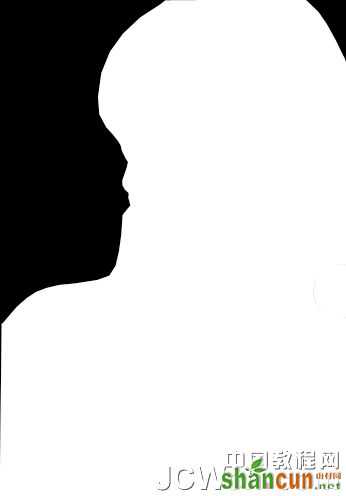
2 复制绿通道,在绿副本调整亮度/对比度;
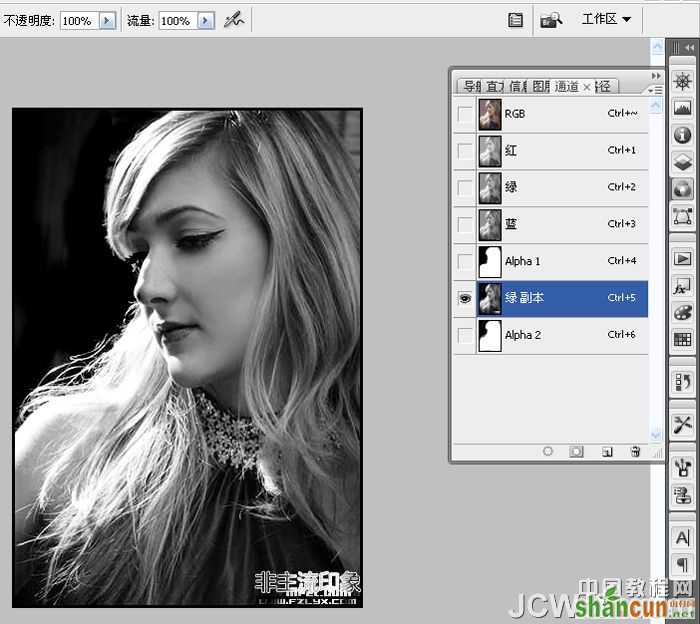
3 使用加深减淡工具配合不透明调整得到头发的边缘,这一步要细;
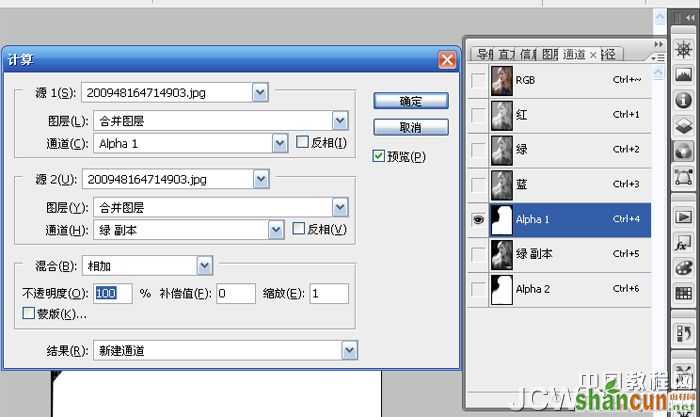
4 选择alpha1通道,执行计算命令,使alpha 1通道和绿副本相加得到新通道;5
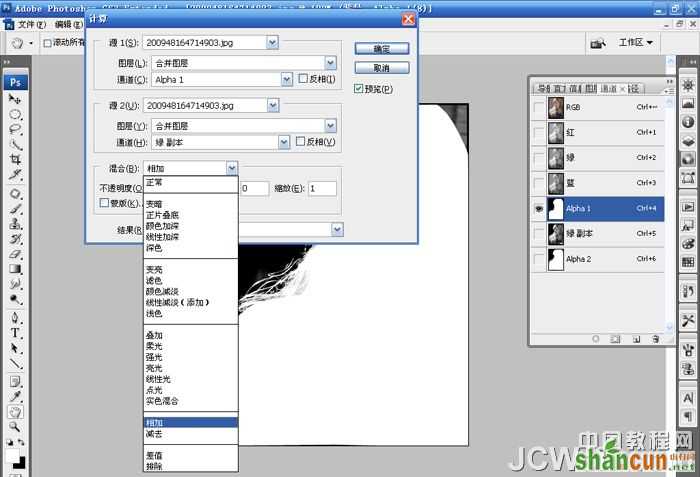
5 将新通道载入选区,回到RGB混合图层在 背景 副本上添加图层蒙板;
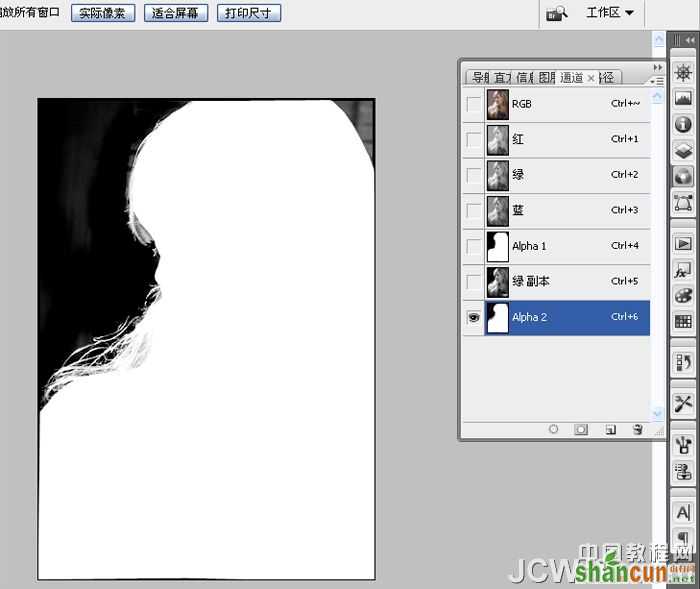
6 在背景层上方新建一层,填充你希望的背景色,合并图层.
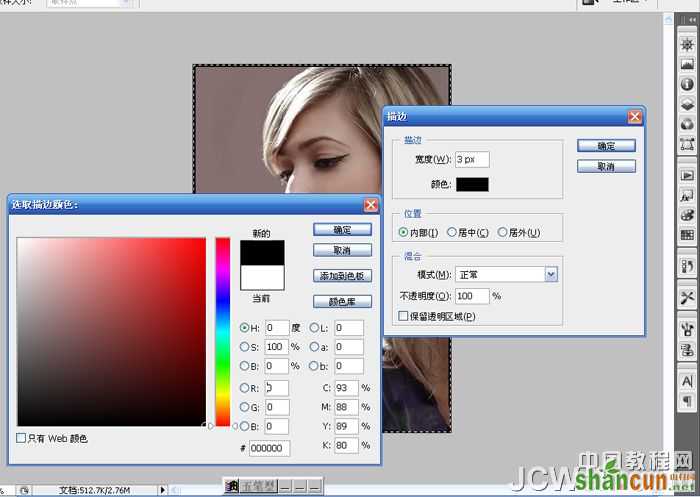
最终效果



大概步骤: 1 复制图层, 用多边形套索工具沿美眉的边缘选出实体部分,存储为alpha 1通道;
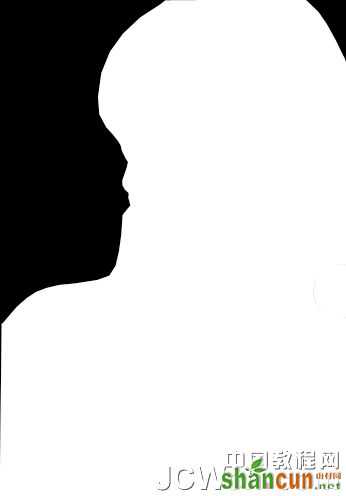
2 复制绿通道,在绿副本调整亮度/对比度;
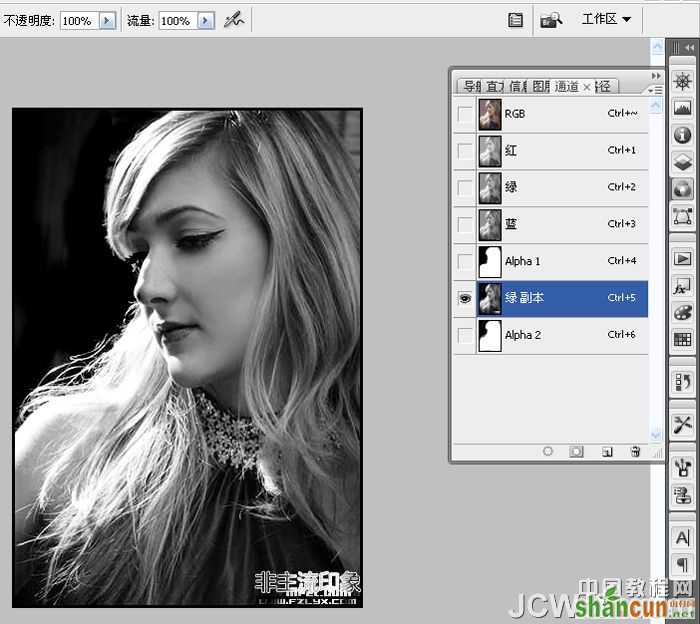
3 使用加深减淡工具配合不透明调整得到头发的边缘,这一步要细;
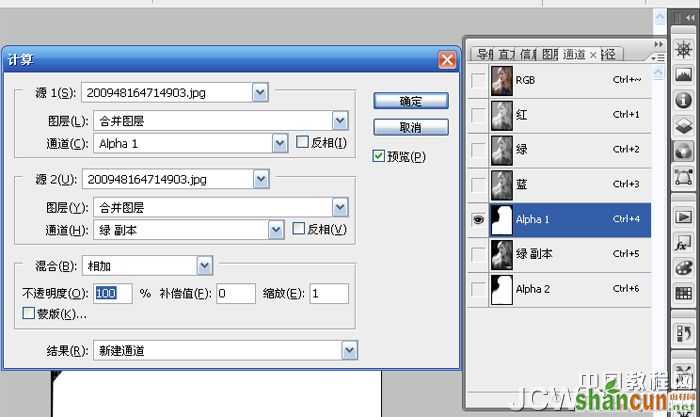
4 选择alpha1通道,执行计算命令,使alpha 1通道和绿副本相加得到新通道;5
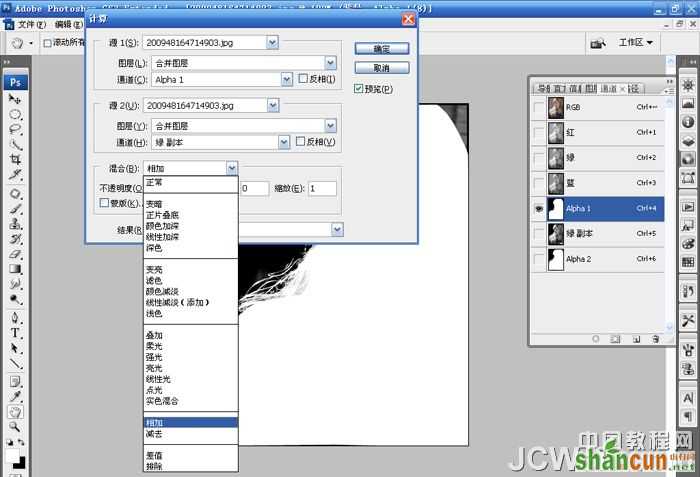
5 将新通道载入选区,回到RGB混合图层在 背景 副本上添加图层蒙板;
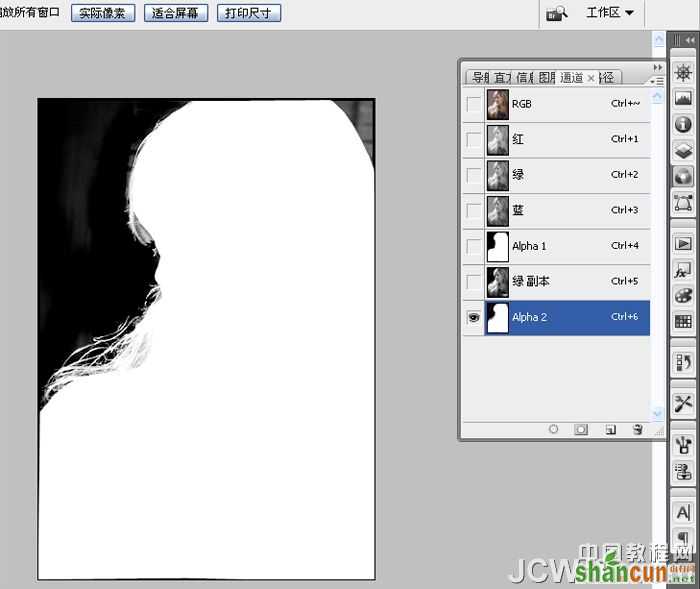
6 在背景层上方新建一层,填充你希望的背景色,合并图层.
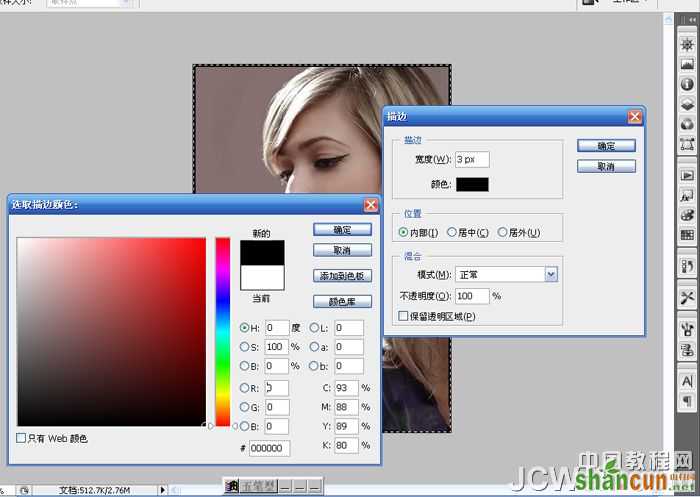
最终效果


手机看新闻
微信扫描关注